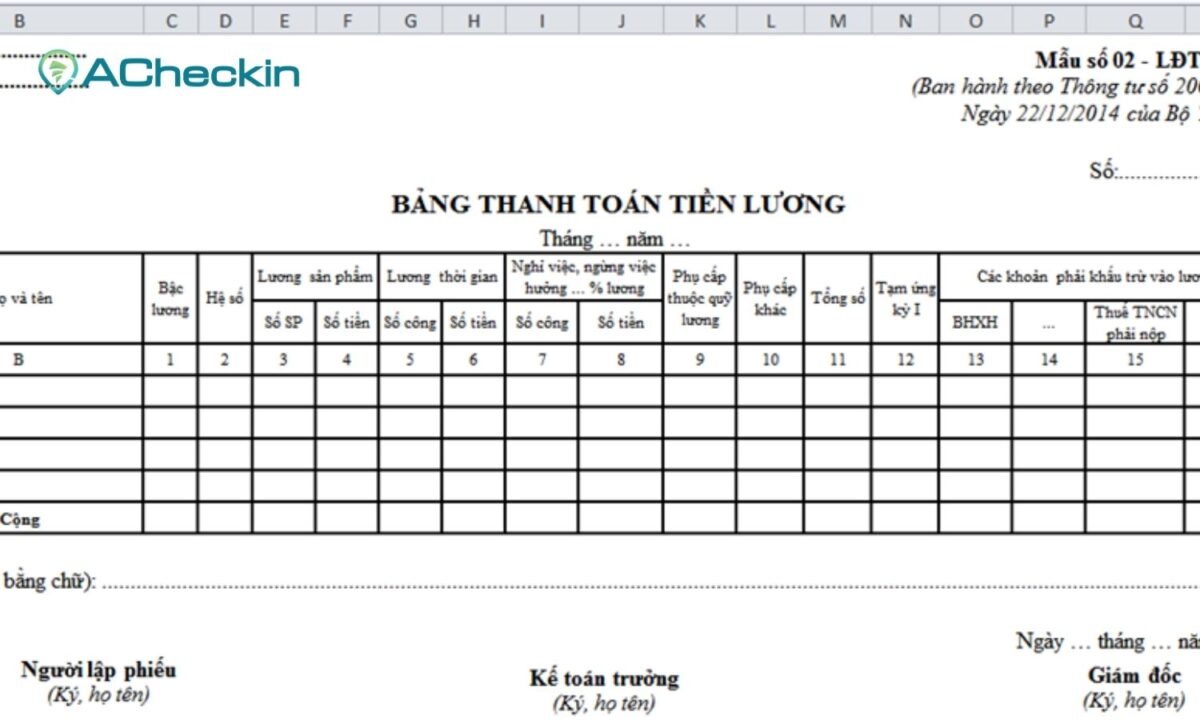Bạn có bao giờ gặp phải vấn đề khi cần loại bỏ dấu trong Excel? Việc này thường làm mất nhiều thời gian và xử lý dữ liệu trở nên phức tạp hơn. Nhưng bạn biết công thức Excel bỏ dấu? Hôm nay, chúng ta sẽ cùng EDUSA tìm hiểu chi tiết về cách bỏ dấu trong Excel thông qua bài viết này.
Contents
1. Cách bỏ dấu trong Excel bằng phần mềm
1.1 Bỏ dấu trong Excel bằng Unikey
Đây là cách phổ biến để bỏ dấu trong Excel. Chỉ cần cài đặt bộ gõ tiếng Việt Unikey vào máy tính và làm theo các bước sau:
Bước 1: Xác định font chữ bạn đang sử dụng trong Excel để chọn bảng mã chuyển đổi phù hợp khi bỏ dấu.
- Các font chữ thuộc bảng mã Unicode: Times New Roman, Calibri, Arial,…
- Các font chữ thuộc bảng mã TCVN3: Bắt đầu bằng .Vn như .VnTimes,…
- Các font chữ thuộc bảng mã VNI Windows: Bắt đầu bằng VNI như VNI-Times,…
Bước 2: Sao chép vùng dữ liệu cần bỏ dấu bằng tổ hợp phím Ctrl + C.
Bước 3: Mở bảng chuyển đổi Unikey bằng cách chuột phải vào biểu tượng Unikey, chọn Công cụ…[CS+F6].
Bước 4: Trong bảng chuyển đổi Unikey Toolkit, thực hiện:
- Tại mục bảng mã, kiểm tra xem mã Nguồn và mã Đích có giống nhau không. Đồng thời, đây cũng là bảng mã của font chữ đang sử dụng. Trong trường hợp này, font chữ được sử dụng là Times New Roman, thuộc bảng mã Unicode.
- Kích chuột chọn mục Loại bỏ dấu.
- Bấm chọn Chuyển mã sẽ xuất hiện thông báo.
- Chọn OK rồi nhấn Đóng để đóng bảng chuyển đổi lại.
Bước 5: Nhấn Ctrl + V để dán kết quả đã được bỏ dấu vào vị trí mong muốn. Vậy là bạn đã thành công bỏ dấu trong Excel bằng bộ gõ Unikey.
1.2 Bỏ dấu trong Excel bằng EVkey
- Bước 1: Kiểm tra font chữ đang sử dụng trong Excel tương tự như việc bỏ dấu trong Excel bằng Unikey.
- Bước 2: Sao chép vùng dữ liệu muốn bỏ dấu, chuột phải vào biểu tượng EVkey, chọn Chuyển mã.
- Bước 3: Hộp thoại EVkey Toolkit xuất hiện. Kiểm tra mã nguồn và mã đích đã giống nhau chưa, trùng với bảng mã của font chữ đang sử dụng. Click vào Loại bỏ dấu, rồi nhấn Chuyển mã, thông báo thành công sẽ hiện ra. Chọn OK, rồi bấm Đóng để đóng bảng chuyển đổi lại.
- Bước 4: Dán kết quả vừa thu được vào vị trí mong muốn. Vậy là bạn đã hoàn thành bỏ dấu trong Excel bằng EVkey.
Ngoài ra, bạn cũng có thể sử dụng hàm tự tạo VBA để bỏ dấu trong Excel.
2. Công thức Excel bỏ dấu bằng hàm tự tạo VBA
2.1 Hàm VBA là gì?
Visual Basic for Applications (VBA) là ngôn ngữ lập trình cho phép bạn viết các hàm hoặc lệnh trong bảng tính Excel và các phần mềm khác của Microsoft Office. Những hàm, lệnh này được máy tính tự động thực hiện các thao tác bạn muốn trong Excel. Việc sử dụng hàm VBA giúp tiết kiệm thời gian so với các thao tác thủ công.
2.2 Hàm VBA bỏ dấu trong Excel
Ngoài việc sử dụng phần mềm Unikey hoặc EVkey, bạn cũng có thể sử dụng hàm tự tạo VBA để bỏ dấu trong Excel.
Bước 1: Nhấn tổ hợp phím Alt + F11 để mở cửa sổ Microsoft Visual Basic for Applications.
Bước 2: Trong cửa sổ mới, chọn Insert => Module.
Bước 3: Sao chép mã code sau đây và dán vào cửa sổ Module.
Bước 4: Đóng cửa sổ Module. Chọn vị trí bạn muốn, nhập hàm bo_dau_tieng_viet để đã bỏ dấu trong Excel.
Lưu ý: Khi copy/paste hàm tự tạo vào file nào thì chỉ sử dụng được trong file đó. Lưu file có sử dụng hàm VBA, cần lưu dưới dạng file Enable-macro Workbook (.xlsm).
3. EDUSA – Trung tâm dạy Excel uy tín
Nếu bạn đang tìm kiếm một địa điểm học Excel đáng tin cậy nhưng vẫn đang do dự không biết chọn đâu, EDUSA là lựa chọn tuyệt vời dành cho bạn. Trung tâm đảm bảo rằng bạn sẽ đạt được chứng chỉ ngay từ lần thi đầu tiên và hoàn 100% lệ phí học và thi nếu không đạt chứng chỉ.
Khi bạn đăng ký khóa học, bạn sẽ được nhận các dịch vụ và lợi ích sau:
- EDUSA cam kết giúp học viên đạt chứng chỉ ngay từ lần thi đầu tiên.
- Các bài giảng được giảng viên hệ thống lại kiến thức chi tiết, ngắn gọn, dễ hiểu, phù hợp với từng trình độ.
- Học bất cứ thời gian nào rảnh, tổng thời lượng học kéo dài trong 1-2 giờ.
- Lộ trình học rõ ràng, chi tiết giúp học viên nắm vững kiến thức sau mỗi buổi học.
- Cam kết học và thi lại miễn phí 100% nếu học viên thi không đạt chứng chỉ.
- Hỗ trợ đăng ký thi, nhận chứng chỉ và giao chứng chỉ đến tận nhà học viên.
- Đội ngũ giảng viên chuyên nghiệp, nhiệt tình.
4. Các khóa học Excel chất lượng tại EDUSA
4.1 Khóa học Excel 100% Online tại EDUSA
EDUSA cung cấp đầy đủ các khóa học từ online đến offline để học viên có thể tự do sắp xếp thời gian để học và thi chứng chỉ tin học Excel. Với xu hướng hiện nay, EDUSA cũng tạo ra khóa học 100% online dành cho các bạn có khả năng tự học và ôn luyện thi chứng chỉ. Khóa học này cung cấp kiến thức và các bài tập thực hành trên phần mềm luyện thi trực tuyến, giúp bạn làm quen và tự tin trong kỳ thi chính thức.
4.2 Khóa học Excel Online kèm GV tại EDUSA
Ngoài khóa học online 100%, EDUSA cũng có khóa học online kèm giáo viên để hỗ trợ học sinh, sinh viên và những người đi làm nhanh chóng đạt chứng chỉ tin học Excel. Khóa học này giúp học viên linh hoạt thời gian học phù hợp. Bài giảng được biên soạn và thiết kế để đảm bảo các học viên hiểu và thi tốt nhất. Với cam kết 100% học viên đạt chứng chỉ ngay từ lần thi đầu tiên, EDUSA cũng chuẩn bị đề thi thử sát đề thi thật, giúp bạn trải nghiệm và làm quen trước khi thi chính thức.
4.3 Khóa học Excel Offline tại EDUSA
Các lớp học tại EDUSA luôn có máy lạnh, ti vi,… để tạo không gian thoải mái cho học viên. Đội ngũ giáo viên chuyên môn cao, vui vẻ, nhiệt tình giải thích những thắc mắc của học viên. Mỗi học viên sẽ học trên máy tính riêng, không ảnh hưởng đến nhau. Phần mềm ôn luyện được cập nhật thường xuyên, đáp ứng từng ngày thi. Các giáo viên sẽ theo dõi và đánh giá khả năng của mỗi học viên để đưa ra cách dạy phù hợp, giúp họ đạt kết quả tốt nhất. Nếu bạn cảm thấy chưa đủ khả năng, EDUSA sẽ sắp xếp thêm buổi học “miễn phí” để bạn nắm vững kiến thức và tự tin trong kỳ thi chính thức.
5. Câu hỏi thường gặp
5.1 Khóa học MOS tại EDUSA có gì?
EDUSA hiện đang đào tạo các chứng chỉ MOS Word, Excel, Powerpoint. Học viên sau khi tham gia khóa học có thể tự tin lấy chứng chỉ MOS một cách dễ dàng.
5.2 Nên lựa chọn luyện thi Excel tại nhà hay trung tâm?
Việc lựa chọn luyện thi tại nhà hay trung tâm phụ thuộc vào điều kiện và hoàn cảnh của mỗi người. Nếu bạn đang đi làm hoặc gặp khó khăn trong việc sắp xếp thời gian hoặc khoảng cách địa lý quá xa, luyện thi Excel tại nhà là lựa chọn tốt. Còn nếu bạn là học sinh hoặc sinh viên, luyện thi ở trung tâm là lựa chọn hợp lý.
5.3 Những ai nên học và thi Excel?
- Sinh viên các trường đại học, cao đẳng cần chứng chỉ Excel để đáp ứng điều kiện xét tốt nghiệp.
- Người lao động cần chứng chỉ Excel để tạo ấn tượng trong hồ sơ tuyển dụng và hỗ trợ kỹ năng làm việc văn phòng.
6. Lời kết
Đây là những chia sẻ về công thức Excel bỏ dấu, hy vọng bài viết sẽ hữu ích cho bạn. Nếu bạn có thắc mắc về các khóa học Excel tại EDUSA, hãy liên hệ trực tiếp để được tư vấn thêm.